Spis treści
Podczas próby uzyskania dostępu do strony internetowej, uruchomienia aplikacji lub poruszania się po lokalnych katalogach możesz napotkać przypadki, w których obrazy nie ładują się, co skutkuje błędem „ nie znaleziono obrazu ”. Aby rozwiązać ten częsty problem i przywrócić widoczność obrazu, w poniższej sekcji opisano trzy różne sytuacje, które mogą prowadzić do takich błędów i przedstawiono odpowiednie strategie rozwiązywania problemów dla każdego scenariusza, zapewniając pomyślne odzyskanie brakujących elementów wizualnych.
Nie znaleziono obrazu w folderze lokalnym [Odzyskiwanie zdjęć PC]
| ✅ Zastosuj do: Obraz nie został znaleziony na komputerze ani na innych nośnikach danych, takich jak dyski flash. |
Przeglądanie folderów na komputerze i wyświetlanie obiektów zastępczych zamiast rzeczywistych obrazów może oznaczać, że pliki obrazów zostały przypadkowo usunięte, przeniesione lub uszkodzone. Możesz użyć punktów przywracania systemu (jeśli są dostępne) i oprogramowania do odzyskiwania plików, aby odzyskać przypadkowo usunięte zdjęcia lub wyszukać i naprawić błędy dysku, które mogły mieć wpływ na integralność plików. Najbezpieczniejszym i najskuteczniejszym sposobem jest przeskanowanie nieznalezionych obrazów za pomocą profesjonalnego narzędzia do odzyskiwania danych, Kreatora odzyskiwania danych EaseUS .
- 🗑️Odzyskaj usunięte obrazy z komputera, karty SD, dysku flash USB, dysku twardego i dysku SSD.
- 📱 Obsługiwane jest odzyskiwanie JPG ; można również odzyskać inne typy plików, takie jak utracone PNG, GIF, BMP, CRW, CR2 i RAW.
- 💽Może odzyskać dane z uszkodzonych, sformatowanych i przechowywanych nośników.
Oto kroki odzyskiwania utraconego obrazu :
Krok 1. Wybierz lokalizację i rozpocznij skanowanie
Najedź kursorem na kartę SD, aparat lub partycję dysku twardego, na której usunąłeś/utraciłeś zdjęcia, a następnie kliknij „Skanuj w poszukiwaniu utraconych danych”.

Krok 2. Wybierz zdjęcia, które chcesz odzyskać
Po zakończeniu skanowania wybierz „Obrazy” w lewym panelu. Jeśli chcesz zlokalizować utracone zdjęcia, kliknij opcję „Tylko utracone pliki” w prawym górnym rogu. Następnie możesz znaleźć zdjęcia według urządzeń, typów i dat.

Krok 3. Odzyskaj utracone zdjęcia
Po podglądzie kliknij „Odzyskaj” i wybierz inną lokalizację, w której chcesz zapisać żądane zdjęcia. Możesz zapisać odzyskane zdjęcia na dysku lokalnym, zewnętrznym urządzeniu pamięci masowej lub w chmurze.

Jeśli uważasz, że te informacje są pomocne, udostępnij je innym w mediach społecznościowych, aby pomóc im pokonać to powszechne wyzwanie.
Powód: Nie znaleziono obrazu Napraw błąd [Wykonanie programu]
| ✅ Zastosuj do: Nie można znaleźć obrazu (lustra) w strukturze. |
Uruchamiane projekty, zwłaszcza te z graficznym interfejsem użytkownika, mogą czasami powodować brakujące elementy obrazu i wyświetlać komunikat o błędzie, taki jak: „Przyczyna: nie znaleziono obrazu” z powodu uszkodzonych plików lub niezgodnych sterowników graficznych.

Niektóre z twoich frameworków nie powinny być silnie wymagane w przypadku napotkania błędu, takiego jak dual: file not found . Zatem, gdy napotkasz powód: nie znaleziono obrazu , powinieneś skopiować problematyczny framework do projektu. Kroki są takie, jak pokazano na poniższym rysunku:
Krok 1. Kliknij „Faza nowej kopii plików”.

Krok 2. Po kliknięciu znajdź poniżej kolumnę „Kopiuj pliki”.
Krok 3. Dodaj strukturę z powodem: nie znaleziono obrazu.
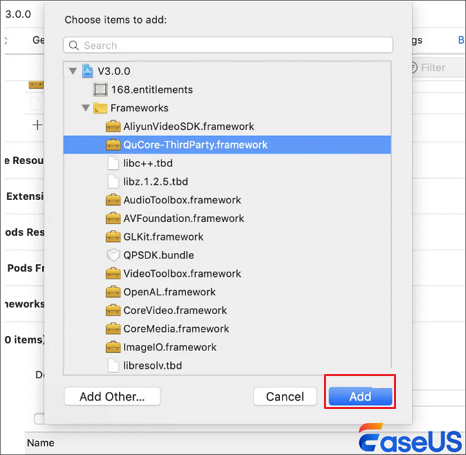
Krok 4. Po dodaniu spróbuj kliknąć „buduj sukces”.
Nie znaleziono obrazu w witrynie [Naprawa błędu 404]
| ✅ Zastosuj do: Obraz nie wyświetla się na stronie i wyświetla się jako „Błąd 404”. |
Przeglądając Internet, możesz natknąć się na witryny z uszkodzonymi ikonami obrazów. Te ikony wskazują, że nie udało się załadować obrazu. Może to wynikać z błędnego linku źródłowego obrazu, usunięcia pliku obrazu z serwera lub problemów z łącznością sieciową.

Poprawka 1. Dokładnie sprawdź adres
Jeśli klikniesz łącze na innej stronie internetowej i wyświetli się błąd 404, możliwe, że łącze na połączonej stronie zostało wpisane błędnie. Sprawdź adres i zobacz, czy nie zauważysz jakichś oczywistych błędów.
Jeśli jesteś na stronie bez pola wyszukiwania, zawsze możesz skorzystać z Google (lub dowolnej wyszukiwarki, którą wolisz). Użyj operatora „site:”, aby wyszukać dane słowo kluczowe tylko w odpowiednich witrynach.
Poprawka 2. Wyczyść pamięć podręczną przeglądarki
Możliwe jest również, że strona zawierająca błąd znajduje się w pamięci podręcznej Twojej przeglądarki, ale rzeczywisty link do witryny uległ zmianie. Aby przetestować tę możliwość, musisz wyczyścić pamięć podręczną przeglądarki , naciskając klawisze F12 + F5. Wyczyszczenie pamięci podręcznej nie wpłynie znacząco na komfort przeglądania, ale wczytanie niektórych witryn może zająć kilka dodatkowych sekund w związku z ponownym pobraniem wszystkich danych zapisanych wcześniej w pamięci podręcznej.
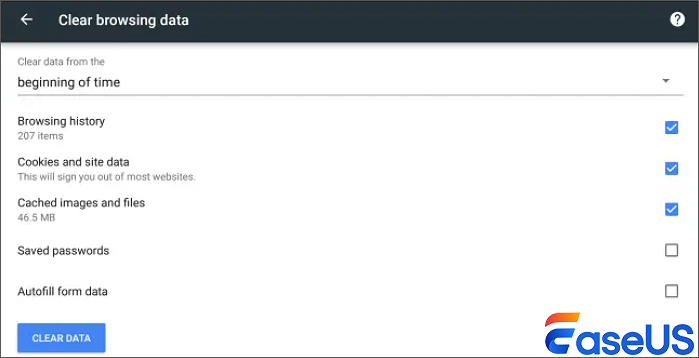
Podsumowując
Stosując te ukierunkowane podejścia, można skutecznie zdiagnozować i rozwiązać błąd „nie znaleziono obrazu” w różnych środowiskach cyfrowych, poprawiając ogólne wrażenia użytkownika. Innym rozwiązaniem problemów ze stroną internetową jest odświeżenie strony lub sprawdzenie, czy problem występuje w innej przeglądarce, aby wyizolować problemy po stronie klienta.
Jeśli utraciłeś lokalne obrazy i zdjęcia, pamiętaj o skorzystaniu z Kreatora odzyskiwania danych EaseUS, który pomoże Ci zidentyfikować wadliwe pliki i przeskanować w poszukiwaniu utraconych plików obrazów.
Nie znaleziono obrazu — często zadawane pytania
Jeśli nadal masz pytania dotyczące nieznalezionego obrazu, sprawdź poniższe krótkie odpowiedzi, aby sobie pomóc:
1. Jak naprawić obraz 404?
Zgodnie z kodem odpowiedzi HTTP 404 (Nie znaleziono) plik mógł zostać przeniesiony lub usunięty, ale wskazujący na niego adres URL pozostaje taki sam. Masz trzy możliwości rozwiązania tego problemu: zmień łącze na stronie, aby prowadziło do innego obrazu, całkowicie usuń łącze lub przywróć plik obrazu przy użyciu poprzedniego adresu URL.
2. Jak sobie poradzić z nieznalezionym obrazem?
3 sposoby lepszego radzenia sobie z brakującymi obrazami:
- Użyj oprogramowania do odzyskiwania plików obrazów
- Skopiuj Framework do projektu i pobierz program obrazujący
- Wyczyść pamięć podręczną przeglądarki i ponownie załaduj adres URL obrazu
3. Dlaczego mojego obrazu nie można znaleźć w formacie HTML?
Zgodnie z kodem odpowiedzi HTTP 404 (Nie znaleziono) plik mógł zostać przeniesiony lub usunięty, ale wskazujący na niego adres URL pozostaje taki sam. Masz trzy możliwości rozwiązania tego problemu: zmień łącze na stronie, aby prowadziło do innego obrazu, całkowicie usuń łącze lub przywróć plik obrazu przy użyciu poprzedniego adresu URL.
4. Jak naprawić błąd 404?
Aby mieć pewność, że wpisałeś właściwy adres witryny w pasku wyszukiwania, sprawdź dwukrotnie adres URL. Skorzystaj z innego gadżetu. Aby odwiedzić witrynę, użyj innego komputera lub przeglądarki internetowej. Jeśli to nadal nie zadziała, spróbuj ponownie wyczyścić pamięć podręczną i pliki cookie na poprzednim urządzeniu.
Powiązane artykuły
-
Odzyskaj nadpisany lub zastąpiony dokument Excel/Word
![author icon]() Brithny/2024/03/13
Brithny/2024/03/13
-
Odzyskiwanie danych z dysku RAW za pomocą Kreatora odzyskiwania danych EaseUS
![author icon]() Arek/2024/03/13
Arek/2024/03/13
-
Zakończ zadanie na komputerze Mac w 4 szybkie sposoby dzięki szczegółowemu przewodnikowi
![author icon]() Arek/2023/09/01
Arek/2023/09/01
-
Pliki automatycznie szyfrowane, jak usunąć szyfrowanie z plików
![author icon]() Brithny/2024/03/13
Brithny/2024/03/13